С окончанием 4-го сезона "Незнакомых вещей", кажется, самое время сделать переход в "Перевернутый мир" в стиле "Незнакомых вещей". В сериале Netflix "Stranger Things" существует противоположная версия нашего мира, которая называется "Перевернутый мир". Перевернутый мир - темный, жуткий и, возможно, наполненный пришельцами, монстрами, существами и другими вещами.
Теперь и вы можете применить эффект "Перевернутых вещей" к своему видео! Этот эффект в себе трюки камеры и видеомонтаж в рамках Filmora чтобы перейти из обычного мира в Перевернутый мир.
В этой статье
Руководство по эксплуатации
1) Подготовка
Для создания этого эффекта вам понадобятся два кадра: один с движением камеры вниз, а другой - с возвращением камеры вверх.
При съемке для отснятого материала выполните следующие действия:
Первый выстрел
- Найдите любой предмет, расположенный достаточно близко к земле, которым мы можем заблокировать нашу раму.

- Как только вы выстроите таланты, поверните камеру, опуская ее под предмет переднего плана с постоянной скоростью и оставляя ее там. Главное - убедиться, что когда вы заходите за объект, в кадре нет ничего, кроме черного цвета.
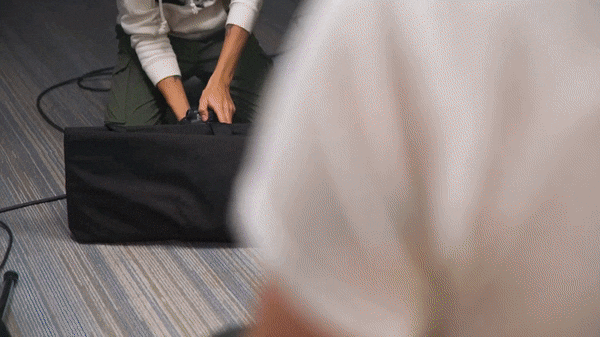
Для следующей сцены попросите актера сменить позицию, или вы можете изменить декорации, чтобы они выглядели как "Вверх тормашками". Например, добавьте искусственные растения и мерцающий свет.
Второй выстрел
Начните поднимать камеру с той же скоростью и снова поверните ее в том направлении, в котором она двигалась.

2) Шаги
После того как у вас есть весь отснятый материал, вы можете приступить к его редактированию в Filmora. Если вы еще не установили его, вы можете скачать Filmora на их официальном сайте по адресуhttps://filmora.wondershare.com .
Теперь запустите Filmora на своем компьютере и выполните следующие действия:
Шаг1 Возьмите свой первый клип в "обычном" мире и перетащите его на видеодорожку на временной шкале. Обрежьте край клипа так, чтобы он заканчивался на чисто черном цвете и был направлен вниз.
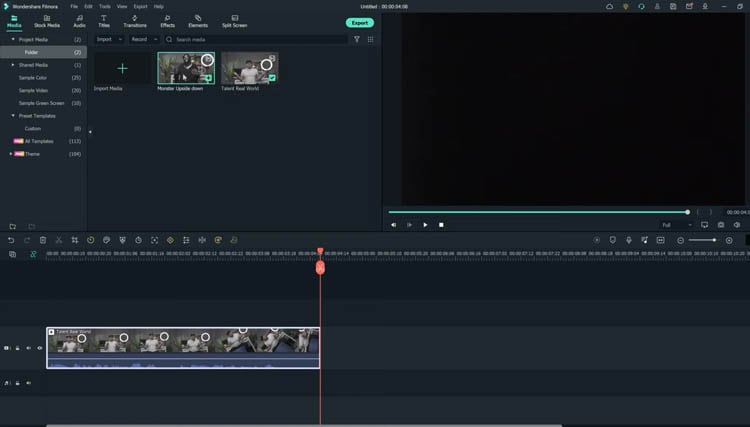
Шаг2 Перетащите второй клип (в перевернутом виде) на видеодорожку на временной шкале после первого клипа. Обрежьте это видео, чтобы оно начиналось с чистого черного цвета и движения вверх.
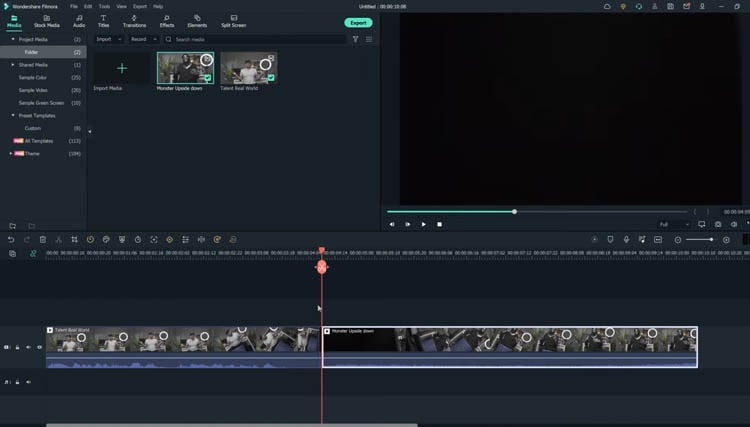
Обрежьте клипы, чтобы правильно подобрать время, так как это должен быть очень быстрый переход. Вы можете обрезать черные рамки, чтобы они не были слишком заметны.
Если у вас нет идеально плавного перехода, вы можете добавить растворение, перейдя в меню Переходы > Основные > Растворение.
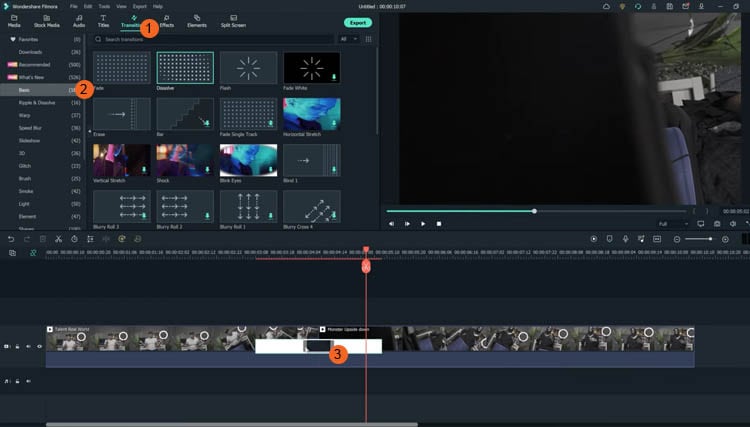
Цветокоррекция и эффекты
После перехода вы можете сделать клип более похожим на "Перевернутый мир" из сериала с помощью цветокоррекции и эффектов Filmora. Выполните следующие действия:
Шаг1 Дважды щелкните на втором клипе, затем перейдите в разделЦвет > Дополнительно. Для быстрого редактирования вы можете попробовать один из доступных пресетов, например, "холодная пленка". Это даст вам более холодные синие тона, которые использовались в "Stranger Things" для "Перевернутого мира".
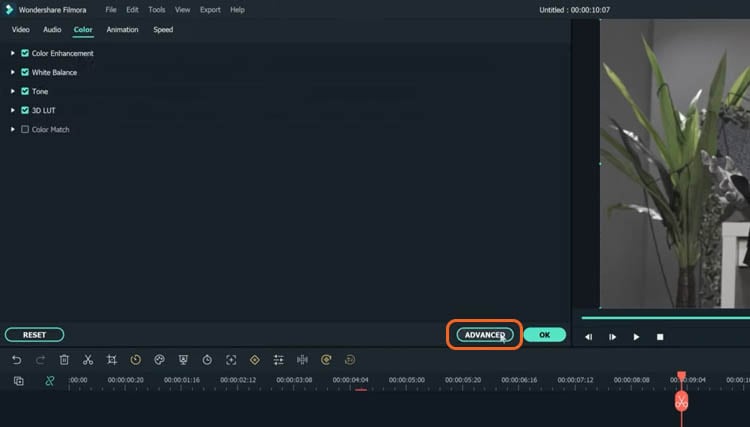
Шаг2 В меню баланса белого можно дополнительно изменить цветокоррекцию. Перетащите ползунок влево, чтобы получить голубую, холодную вибрацию для "Перевернутой картинки".
Холодная " или "теплая" цветовая градация технически говорит о цветовой температуре. Более "теплый" цвет будет более оранжевым, а более "холодный" - более голубым. Вы также можете использовать ползунок оттенка для точной настройки внешнего вида.
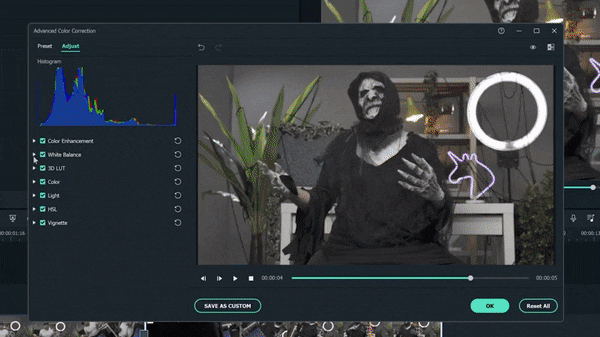
Шаг3 Далее перейдите к цвету, уменьшите яркость и увеличьте контрастность. Это делает сцену более мрачной и зловещей, чем обычный мир.
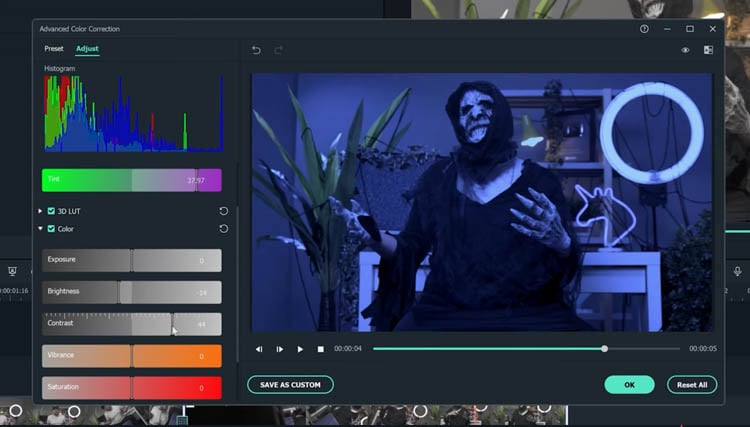
Шаг4 Наконец, перейдите к виньетке и немного перетащите ползунок количества, чтобы создать виньетку вокруг вашего клипа.
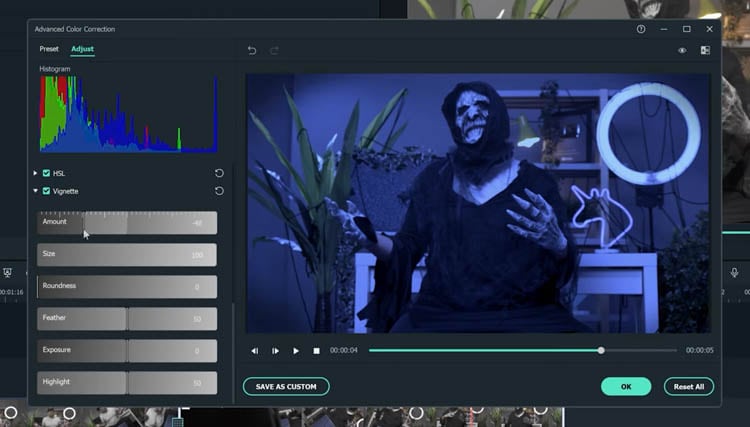
3) Советы профессионалов
Вы можете сделать свой клип еще более похожим на Upside Down с помощью некоторых элементов Filmora.
Перейти к Элементы > Дым > Дымовая завеса 2. Перетащите этот элемент поверх клипа "Перевернутый вниз" и обрежьте его, чтобы он начинался в то же время, когда клип выходит из черной рамки.
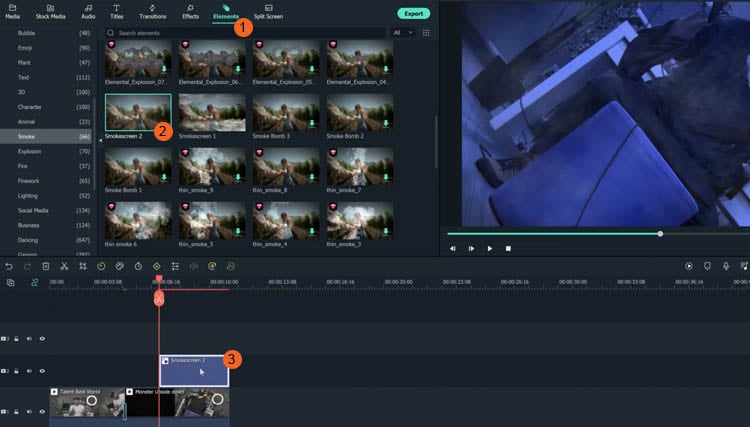
Вы можете настроить непрозрачность, дважды щелкнув по эффекту дыма, чтобы открыть настройки.
Наконец, перейдите к Переход > Основной > Растворение до начала появления дыма и отрегулируйте его, когда дым постепенно появится.
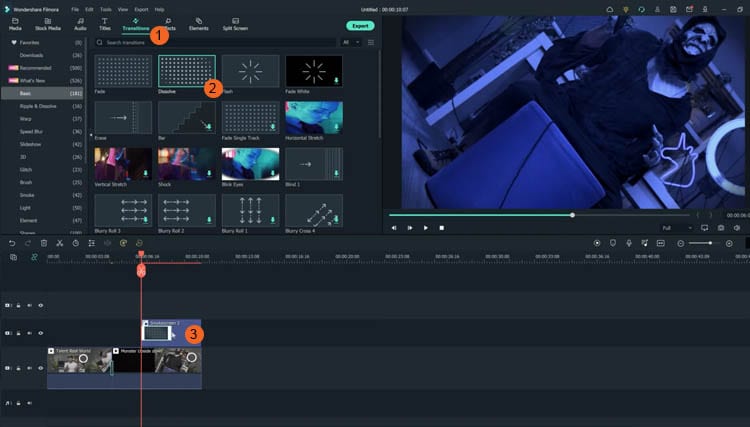
Ресурсы от Filmostock
Вы также можете использовать эффекты кинопленки, чтобы вывести наше видео на новый уровень. Перейти к Элементы > Огонь > Крупный масштаб 12и перетащите его вниз поверх вашего клипа и дыма.
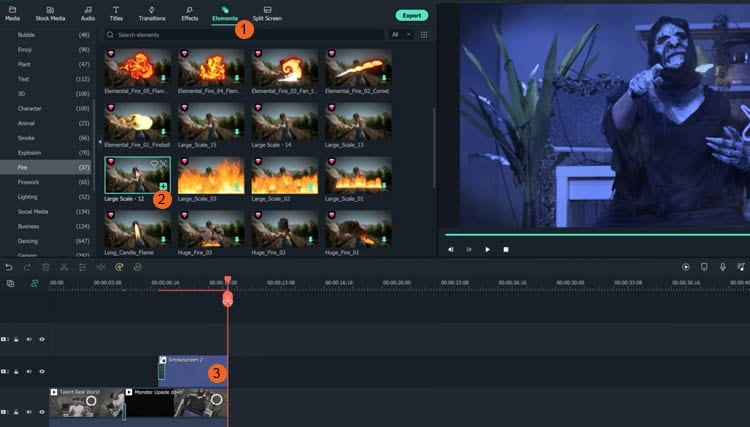
Дважды щелкните клип и измените масштаб эффекта в соответствии с вашими потребностями. Затем перейдите в режим композитинга и измените режим смешивания на экран, чтобы эффект лучше слился.
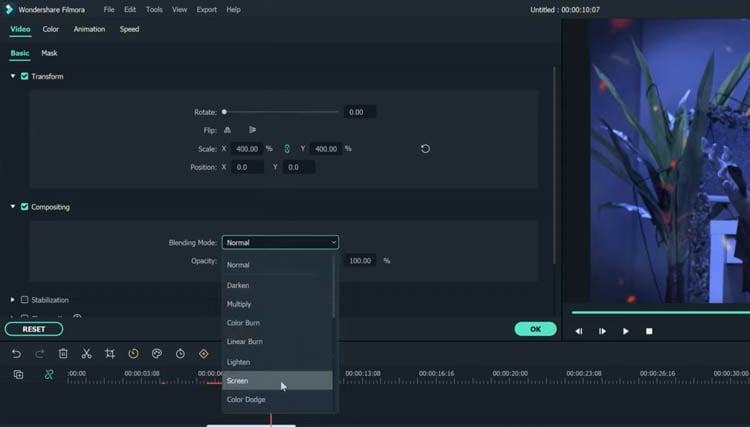
Теперь перейдите в раздел "Цвет" и откройте меню баланса белого. Перетащите два ползунка, чтобы изменить цвет частиц в соответствии с вашим клипом.
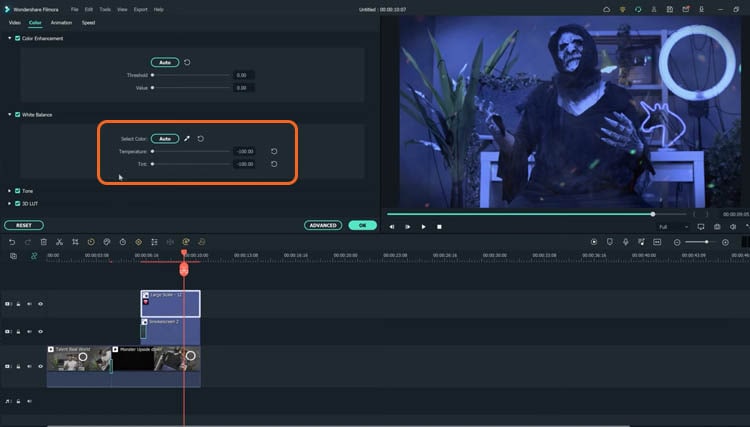
Резюме
Вот и все, что вам нужно, чтобы сделать эффект "Перевернутые странные вещи" для вашего видео. Сообщите нам, есть ли другие эффекты из телешоу, которые вы хотели бы научиться делать.



